Experiencia en software y hardware que ahorra tiempo y ayuda a 200 millones de usuarios al año. Guiándote con consejos prácticos, noticias y consejos para mejorar tu vida tecnológica.
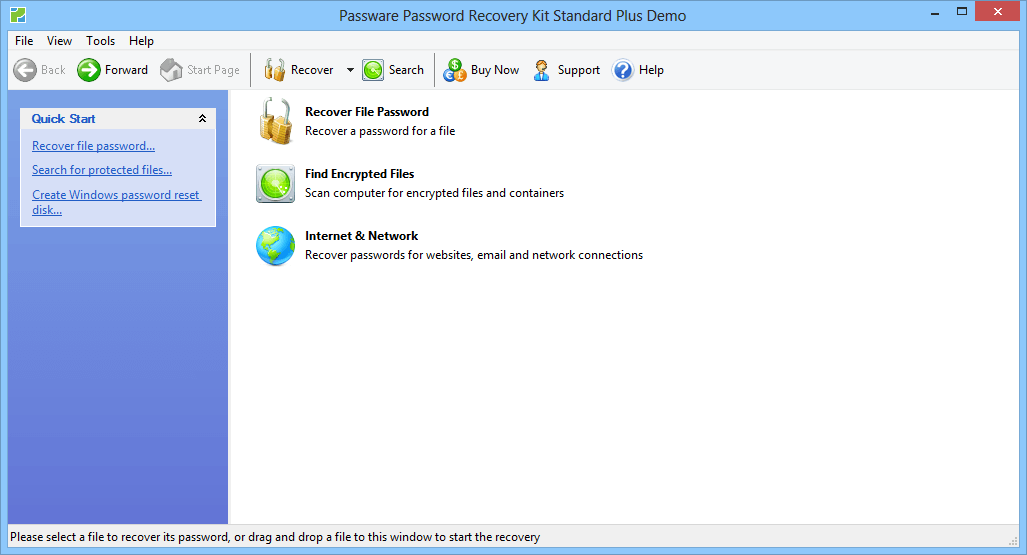
Passware Kit Standard es una herramienta de recuperación de contraseña premium que puede ayudarlo a restablecer la contraseña de administrador de Windows Server. Es una herramienta multipropósito y puede hacer más que solo restablecer la contraseña de Windows Server.
Puede usarlo para recuperar la contraseña de los documentos de MS Office, Archivos PDF, base de datos financiera, cuentas de correo electrónicoy más de 130 tipos de archivos.
Passware Kit Standard se siente caro a $ 195, pero si puede usarlo para múltiples propósitos, la herramienta vale la pena el precio.
Passware Kit Standard admite aceleración de CPU y hardware y es compatible con las GPU AMD y NVIDIA.
Para restablecer la contraseña de Windows Server para Local y Admin, debe crear una unidad flash USB / CD de arranque utilizando Passware ISO. Después de crear una unidad flash de arranque, inserte la unidad USB en el puerto USB de su PC y arranque desde la unidad.
Siga las instrucciones en pantalla para restablecer Servidor de windows contraseña. Eso es. Ha recuperado correctamente la contraseña del servidor de Windows utilizando Passware Kit.
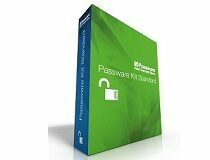
Kit de Passware estándar
¡Confíe en un software de restablecimiento de contraseña que combina versatilidad con tecnología avanzada!
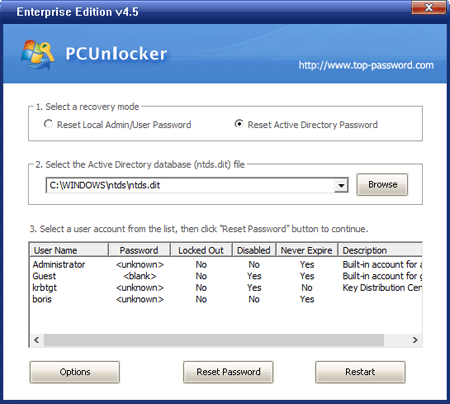
PCUnlocker es una utilidad de software que le permite restablecer la contraseña olvidada para el administrador de Windows y la cuenta de usuario. El software viene en tres versiones, a saber, PCUnlocker Standard, Professional y Enterprise.
Si bien la versión estándar de PCUnlocker, que es la más barata de las tres, es buena para restablecer el administrador y el usuario de Windows contraseña de la cuenta, para restablecer la contraseña del servidor de Windows, debe usar la versión PCUnlocker Professional, que es ligeramente costoso.
PCUnlocker Professional viene con todas las características de la versión estándar junto con el soporte para Servidor de windows Versión 2000-2016. Para utilizar PCUnlocker Professional, necesita una unidad flash de CD / USB para crear una unidad USB de arranque utilizando PCUnlocker ISO.
Inserte la unidad flash USB de arranque en su computadora y reiníciela. Asegúrese de iniciar desde la unidad flash USB / CD. Si no sabe cómo hacerlo, compruebe cómo cambiar la unidad de arranque en BIOS para su computadora.
Desde la ventana de PCUnlocker Professional, seleccione el modo de recuperación. En este caso, seleccione Restablecer contraseña de administrador / usuario local.
PCUnlocker Professional enumerará todas las cuentas de usuario asociadas con el administrador y la computadora para la edición de Windows Server. Seleccione la cuenta para la que desea restablecer la contraseña y haga clic en el botón Restablecer contraseña.
Después de restablecer la contraseña, cierre la ventana de PCUnlocker Professional y reinicie su computadora. Puede establecer una nueva contraseña para la cuenta de Windows Server después de iniciar sesión en su PC.
⇒ Descarga PCUnlocker Professional
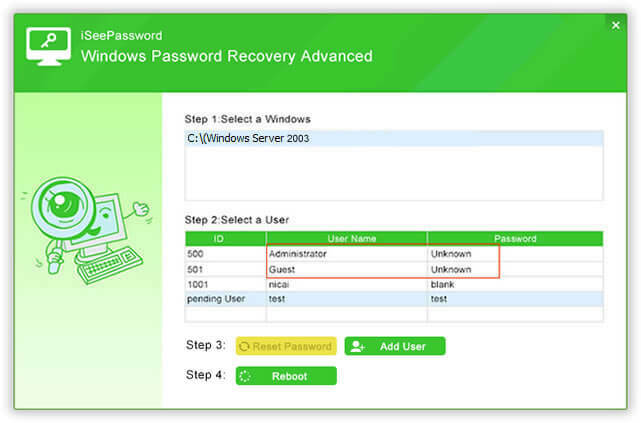
Windows Password Recovery Advanced de iSeePassword es otro Software de restablecimiento de contraseña de Windows Server considerar. El software es compatible con las versiones de Windows y Windows Server.
Es un software premium pero solo ofrece un plan. Con la herramienta, puede restablecer fácilmente la contraseña de administrador local olvidada o perdida al instante. También puede eliminar la contraseña del administrador del dominio y crear una nueva cuenta de administrador si es necesario.
El funcionamiento de Windows Password Recovery Advanced es similar al de otro software de restablecimiento mencionado anteriormente. La única diferencia aquí es que esta herramienta le permite crear una unidad flash CD / USB de restablecimiento de contraseña directamente desde su interfaz.
Para restablecer la contraseña, descargue e instale Windows Password Recovery Advanced en cualquier computadora. Ejecute el programa y seleccione su Flash USB unidad / CD en Crear una unidad flash USB de restablecimiento de contraseña o la opción de CD / DVD.
Haga clic en el botón Grabar USB / Grabar CD / DVD para crear una unidad flash de arranque. Retire la unidad flash USB y conéctela a la PC con el bloqueo de contraseña de administrador.
Asegúrese de iniciar desde la unidad flash USB de inicio cambiando la unidad de inicio desde BIOS.
Espere a que se ejecute Windows Password Recovery Advanced. Mostrará todas las cuentas de usuario asociadas con la computadora. Seleccione la cuenta de usuario para restablecer y haga clic en el botón Restablecer contraseña.
Después de restablecer correctamente la contraseña de Windows Server, reinicie la PC sin una unidad flash USB de arranque.
⇒ Descargar Windows Password Recovery Advanced
Estar bloqueado de la cuenta de Windows Server da miedo ya que el sistema operativo se utiliza como una solución empresarial. Afortunadamente, una de las herramientas de restablecimiento de contraseña del servidor de Windows en esta lista debería poder ayudarlo a resolver este problema.
Si bien es inteligente usar la contraseña más complicada para proteger su cuenta de usuario contra piratas informáticos y otras amenazas, es sensato utilizar un administrador de contraseñas para organizar todas sus contraseñas en un solo lugar de forma segura.
Nos gustaría saber más sobre su opinión sobre este asunto, así que déjenos un comentario en la sección a continuación.
© Copyright Windows Report 2021. No asociado con Microsoft
![5 El mejor software para eliminar contraseñas de PDF [Unlocker]](/f/cc05ff5fd5b1b7769edca3a65e1fbfad.jpg?width=300&height=460)
![Cómo recuperar sus datos de inicio de sesión de Zimbra [Guía rápida]](/f/570df9ca81146655ff1d8cfd55822699.jpg?width=300&height=460)
